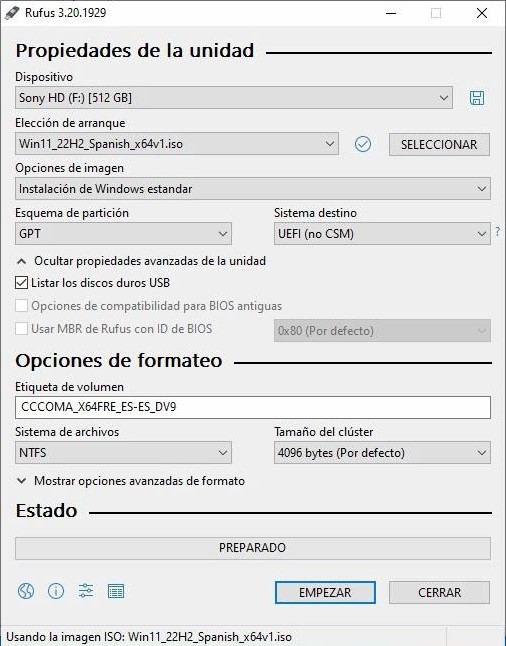Descargar Imagen ISO Windows 11
Para poder crear nuestro USB Booteable necesitamos descargar la imagen ISO con el instalador de Windows 11. Para ello simplemente debemos ingresar a la web oficial de Microsoft desde el siguiente LINK.
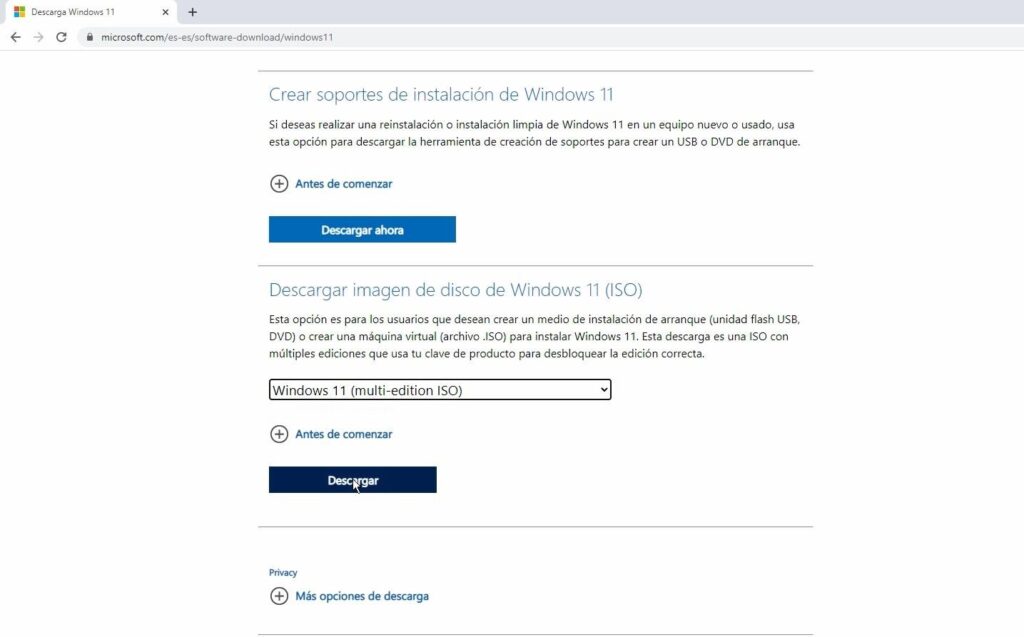
Una vez allí buscamos la opción «Descargar imagen de disco de Windows 11 ISO», seleccionamos la opción Windows 11 multi-edition y luego hacemos click en DESCARGAR. Luego seleccionamos el idioma deseado y click en CONFIRMAR.
Finalmente hacemos click sobre la versión de 64-bit y con esto ya comienza la descarga.
Descargar Rufus Gratis
El siguiente paso es descargar el software que nos permitirá realizar la copia en nuestra unidad USB.
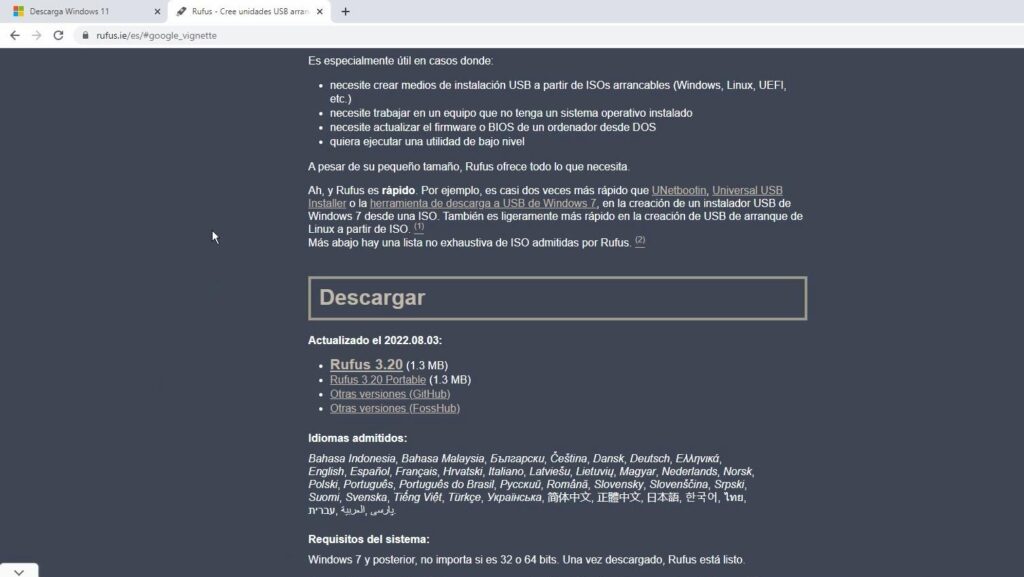
En este caso utilizaremos el RUFUS, que es un software gratuito el cual descargamos desde su web oficial.
Una vez dentro simplemente descargamos la última versión disponible que al momento de realizar este tutorial es la 3.20.
Crear Pendrive Booteable Windows to Go
Una vez tenemos descargada la imagen ISO y el Rufus ya estamos listos para realizar la copia.
Lo primero es iniciar el Rufus y conectar nuestro Pendrive o disco externo en donde realizaremos la copia.
Tener en cuenta que se borrará todo el contenido de este.
En el caso de que esten utilizando un disco duro USB, inicialmente no les va a aparecer en la lista de dispositivos, para que esto suceda debemos ir a la opcion de propiedades avanzadas de la unidad y tildar donde dice «Listar los discos dutos USB«.
Ahora si ya podremos seleccionar nuestro disco en el listado de dipositivos.
Lo siguiente será hacer click en el boton SELECCIONAR y buscar la imagen ISO en la carpeta de descargas.
En OPCIONES DE IMAGEN vamos a seleccionar la opción Windows to Go y finalmente hacemos click en EMPEZAR.
Al hacer esto nos permitirá seleccionar la versión de Windows que queremos instalar. En mi caso utilizaré la versión PRO.
Finalmente nos permitirá personalizar algunas opciones de la instalación de Windows las cuales podemos seleccionar a nuestro gusto o dejarlas como vienen por defecto (recomendado).
Hacemos click en ACEPTAR en la advertencia que nos aparece y solo resta esperar a que termine el proceso.
Bootear desde el Disco Externo
El siguiente paso es reiniciar el equipo donde utilizaremos el Windows Portable e ingresar al menu de Booteo con la tecla que corresponda segun nuestra computadora. Las más comunes son F8, F9, F11 o F1.
Una vez logramos iniciar desde la unidad USB se iniciará el asistente de configuración de Windows tradicional en donde debemos seleccionar nuestro pais, idioma de teclado, contraseña de WiFi, configuraciones de privacidad, etc.
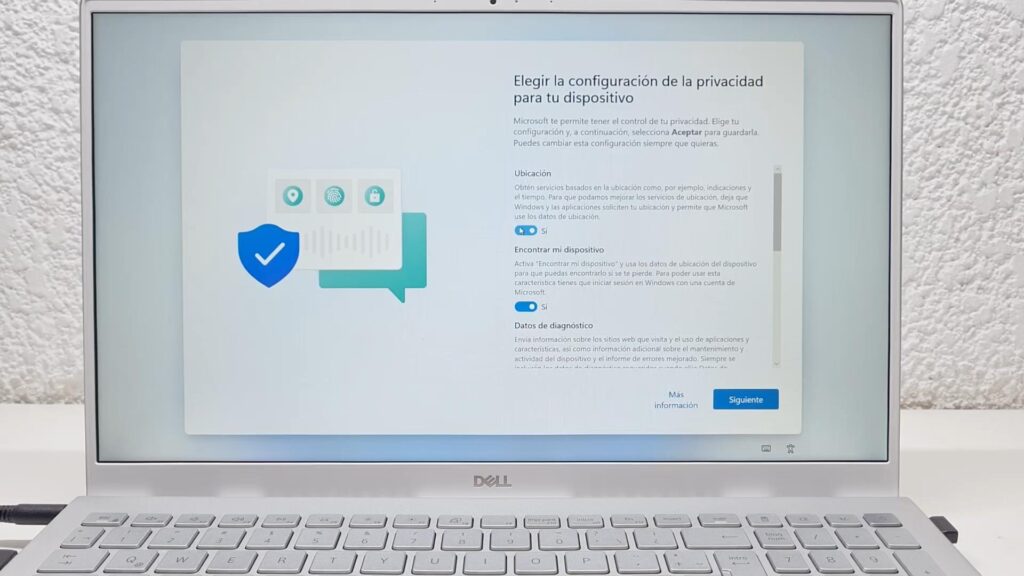
Una vez terminado esto ya estaremos dentro del escritorio de Windows y podremos utilizarlo con normalidad.